YouTubeで再生回数を伸ばしたい!
チャンネルの運用をしている人なら個人や企業を問わずにほとんどがそう思っているのではないでしょうか?
ではどうすればYouTubeで再生回数を伸ばすことが出来るのでしょうか?
もっと過激な企画をするのがいいのか?
もっと凝った編集をするのがいいのか?
もっと広告を利用した方がいいのか?
そう考えたあなた、まずはサムネイルを見直してみませんか?
もちろん再生回数を伸ばす方法は様々なものがあり、どれも効果的なものですが、YouTubeのサムネイルは費用をほとんどかけずに今まで通りの動画でも簡単に効果を出すことができます。
そこで今回はYouTubeでのサムネイルの作り方について解説していきたいと思います。
目次
YouTubeでの自動サムネイルとカスタムサムネイルの違い
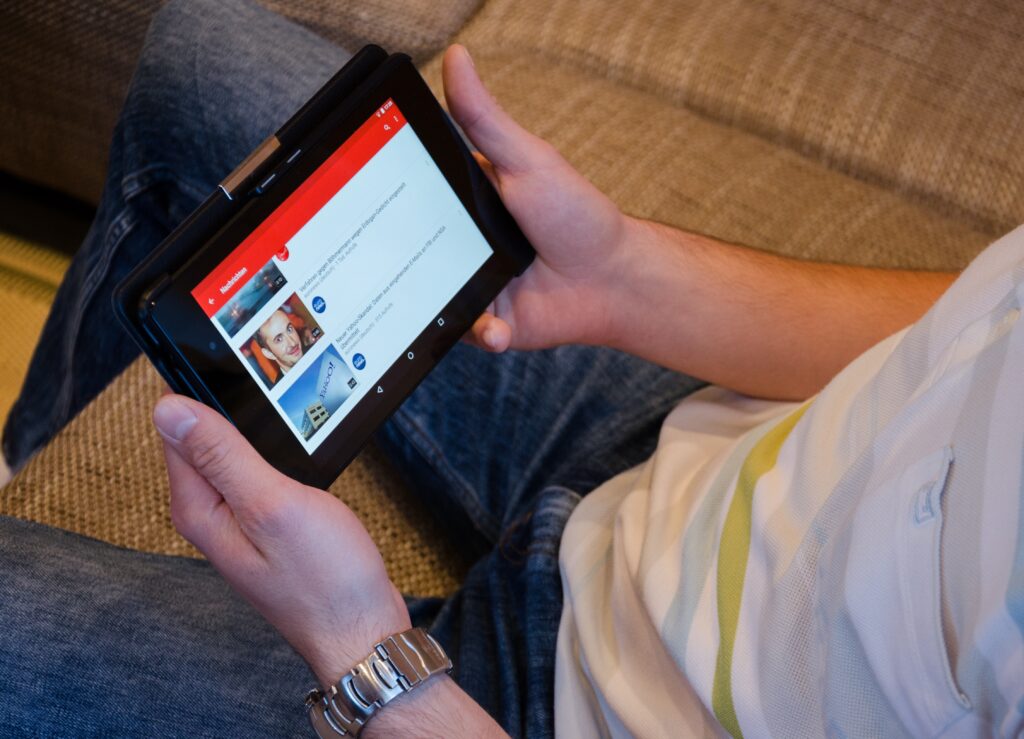
では実際にサムネイルの作り方はどうすればいいのでしょうか?
サムネイルの作り方には具体的に2つの方法が存在します。
1つはサムネイルの自動生成という作り方です。
サムネイルの自動生成は動画内からYouTubeが一部分を切り取りサムネイルにしてくれる方法です。
YouTubeに動画を投稿する際にサムネイルを選ぶところに複数の画像が表示され選ぶことができるものがあります。
2つ目は別で用意した画像をサムネイルとしてYouTubeにアップロードする方法です。
YouTubeでのサムネイルの作り方については後述しますが、サムネイル用の画像を用意する必要があります。
どちらの方法がおすすめなのかですが、現状では用意したサムネイルをYouTubeにアップロードする1択です。
理由としては自動生成のサムネイルでは戦略的にサムネイルを作成することができないため、しっかりとした作り方をしたサムネイルに比べてYouTubeでのクリック率を上げることが難しいためです。
YouTubeで使うカスタムサムネイルの重要性

では具体的にYouTubeで使うカスタムサムネイルはどのような作り方をすれば良いのでしょうか?
それはYouTube以外のソフトを利用する作り方をするのが正解なのですが、その前になぜサムネイルをわざわざ作る必要があるのかを解説します。
YouTubeの重要な項目の1つにインプレッションのクリック率というものがあります。
インプレッションのクリック率はおすすめや関連動画に表示された動画がどのくらいクリックされたかを示す指標で高ければ高いほどサムネイルをみて再生される割合が分かります。
この指標は時間が立てば緩やかに落ちてくるものですが、高い水準を維持できているほど長くおすすめに表示されやすく、結果再生回数を稼ぐことができます。
そのためいいサムネイルを制作することは非常に重要になっています。
サムネイルを作る前の下準備

YouTubeでサムネイルを作る理由は理解してもらえたと思いますが、サムネイルを作り始める前に重要な下準備を説明します。
まずはどのようなサムネイルが伸びているのか調査しましょう。
自分のチャンネルと同じジャンルの動画をチェックしてください。
その中で1年以内、できれば直近の動画の中で再生数が多いものを抜粋します。
再生数の多い動画の中でもチャンネル登録者数が少ないが特定の動画だけが伸びているものが最も好ましいです。
理由としてはチャンネル登録者数の多いものはすでに固定のファンを獲得していて、サムネイルが原因で伸びているわけではない可能性もあるためです。
逆にチャンネル登録者数が少ないけど、その動画だけが伸びているものは効果的なサムネイルを使っている可能性があるため作り方の参考になります。
もちろん他の要因もありますが、まずは同業者からマネすることがサムネイルの作り方を学ぶ上での近道です。
サムネイルを決めるタイミング
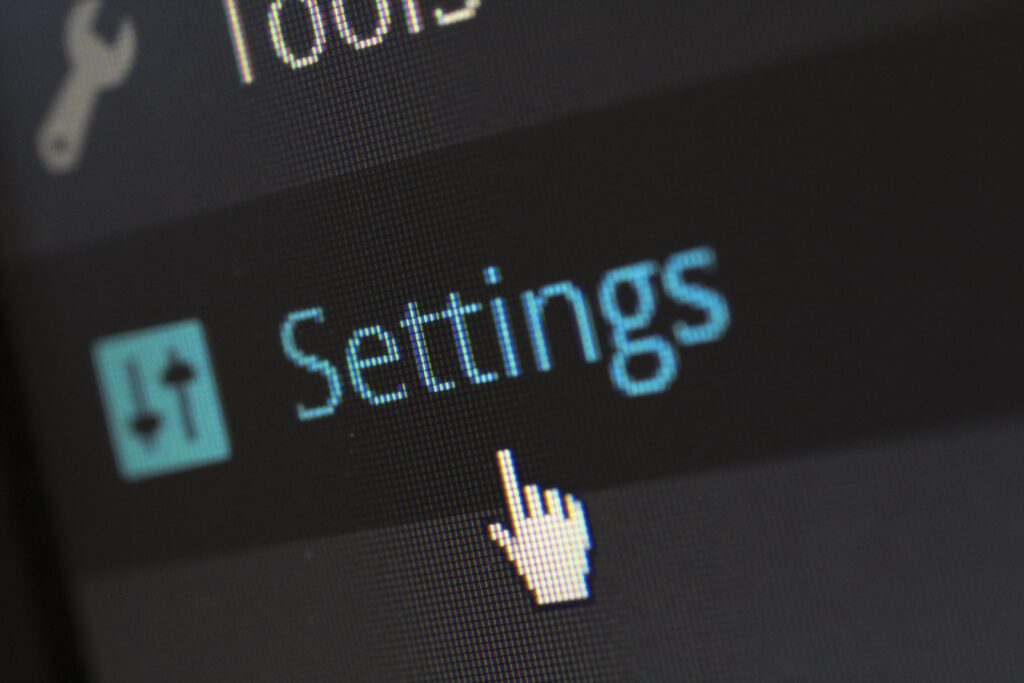
YouTubeの再生回数は内容も重要ですが、サムネイルとタイトルが半分以上の決め手になっていると言っても過言ではありません。
そのため、まず伸びそうな内容を考えたあとにどのようなタイトルとサムネイルを作るのかを決めてから撮影に入ることが最も好ましいです。
実際は撮影して、編集が終了してからサムネイルを作っている人がほとんどだと思いますが、慣れてきたらある程度頭の中でこういったサムネイルの作り方をして投稿しようと設計図を描いておけるようになると、無駄な労力を減らすことにもつながります。
サムネイル作りのおすすめのアプリ
1.Picsart
無料で使えるアプリで背景や素材などもアプリ内で用意されたものを使うことができます。
また画像の背景の切り抜き、透過、枠の編集、フレームからテキストのフォントなどの種類も豊富でこれ1つでたいていのサムネイルの作り方はマスターできます。
基本無料ですが有料版を使うことでさらに多くの素材を使うことができます。
2.Promeo
こちらもスマホで簡単にサムネイルを作ることができます。
SNSを意識しておしゃれなテンプレートがたくさん用意されているので、他のSNSでも画像編集したい人にはおすすめのアプリです。
こちらも多彩な編集が、簡単な操作でできるためサムネイルの作り方を学びながら魅力的なサムネイルを作成することができます。
3.Canva
こちらは基本無料のアプリでPCからも操作することが出来るのが特徴となっています。
前述したアプリでできる操作なども行うことももちろんできますが、背景透過などサムネイルの作り方でよく使う機能などが有料版になっています。
4.その他のアプリについて
正直な話をするとこの他のアプリについても優秀なソフトはかなりの数があり、全て紹介しているとそれだけで1日つぶれてしまうくらい画像編集ソフトは便利になっています。
サムネイルを作るうえで必要な最低限の機能はサムネイルの作り方で紹介しているので、それらの機能が使えるソフトのなかから、おすすめはあくまでおすすめとして、実際に自分で使ってみて使いやすいソフトを使ってみるのがいいのではないかと思います。
サムネイルの作り方
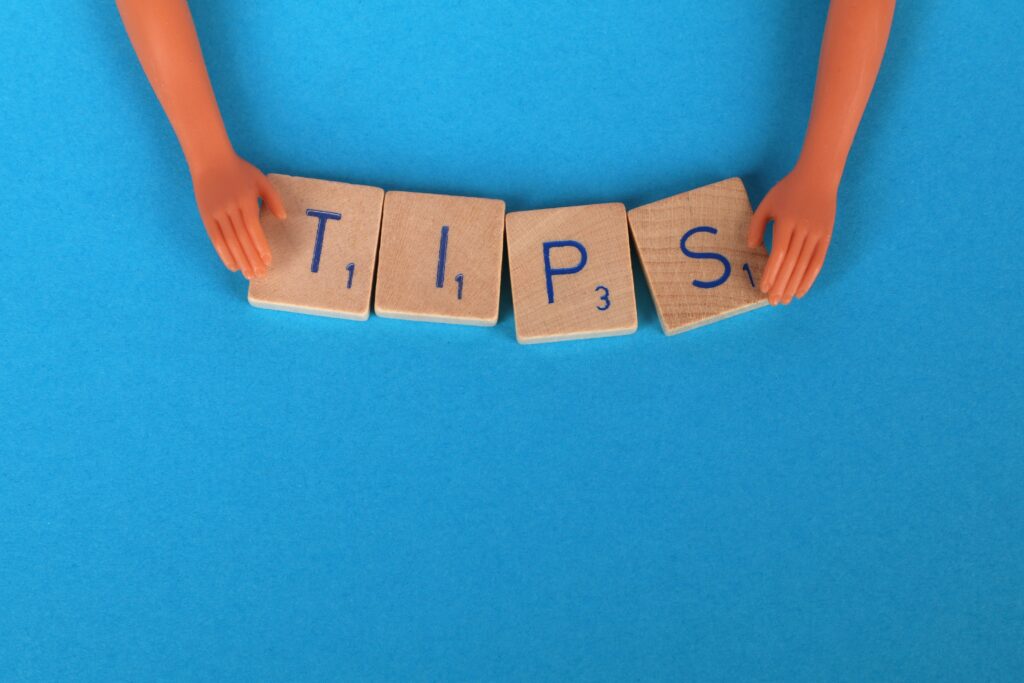
YouTubeでのサムネイルの作り方を簡潔に説明します。
YouTubeのサムネイルは大きく分けると3つの要素から成り立っています。
1 背景
背景に関しては実際に動画内の画像を使用する方法と、用意されたテンプレートの中から選ぶ方法があります。
2 切り抜いた画像
例えば登場人物の驚いた表情や、特定のキャラクターなどの背景を透過した画像を用意するのが一般的です。
3 テキスト
テキストはサムネイル内に挿入する文字ですが、フォントや色を工夫することで言葉を強調することができます。
YouTubeでのサムネイルの作り方としてはこのうち3つか2つを組み合わせるだけなのですが、ポイントを紹介するのでそれらを意識して制作してみましょう。
まずサムネイルで何を強調したいのかを絞りましょう。
YouTubeでは画像を強調したいのか、テキストを強調したいのかが分からないサムネイルはNGです。
例えば登場人物のおもしろい表情やリアクションを強調したいのなら画像を一番目立つように配置しましょう。
テキストは「↑どうしてこうなった?」のような補足程度にとどめましょう。
テキストを目立たせたい場合は画像はシンプルなものにしてテキストを大きく配置しましょう。
テキストを強調する際も言いたいことを全部書くのではなく、例えば「これだけはNG」「サムネイル作り方」のようなシンプルにスッと入ってくる言葉だけを大きくのせて補足をタイトルの冒頭に入れるようにするとYouTubeでは効果的です。
テキストに使う色も2~3色に絞って強調したい言葉だけ目立つ色にするなどが効果的です。
背景については画像とテキストだけではさみしくなってしまう余白を埋めるためのものだと思ってください。
サムネイルがガチャガチャしてしまうのなら入れないという選択肢もあります。
まとめ
今回はYouTubeでのサムネイルの作り方について解説していきました。
1.自分にあった編集ソフトを見つける。
2.同ジャンルの伸びている動画のサムネイルの作り方をリサーチする。
3.早い段階でサムネイルの構想を練っておく。
4.背景、画像、テキストの3つを上手く使って強調したい部分を絞った作り方をする。
たったこれだけ意識する作り方をするだけでサムネイルは飛躍的によくなります。
あとはトライ&エラーでより反応のいいサムネイルの作り方を皆さんで見つけていってください。
最後まで読んでいただきありがとうございました。




